Привет! Сегодня я дам несколько советов, которыми можно пользоваться для создания портретных фотографий. Показываю всё на своём примере.
Самый главный секрет умения позировать – практика!
Модели в начале своего пути не знают своих выгодных ракурсов, всё приходит со временем. Потом даже не приходится напрягаться, чтобы выбрать одну хорошую фотографию из 100. Скорее, все 100 хорошие и в этом сложность 🙂
Работа перед зеркалом:
1. В первую очередь нужно понять, как выглядит лицо на самом деле. Посмотри в зеркало, расслабив лицо, не поджимая губы и не поднимая брови.
2. Поверни лицо разными сторонами, наклони или приподними подбородок.
Выбери ракурс, в котором лицо, по твоему мнению, выглядит более привлекательно.
3. Поиграй с мимикой, какое выражение лица ты хочешь увидеть на фотографии?
Если доброе – приподними уголки губ, подумай о чем-то хорошем. Хочешь выглядеть более уверенной – приоткрой губы, приподними бровью. Репетируй перед зеркалом, чтобы мышцы запомнили, как им фиксироваться!
4. Если у тебя есть зажимы, например, улыбаешься на одну сторону – есть действенный способ это убрать.
Посмотри на себя в зеркало, зафиксируй выражение лица, которое тебе нравится, запомни, какие мышцы работали. А теперь расслабь лицо, отвернись от зеркала и попробуй принять то же выражение и ракурс. Зафиксируйся и повернись к зеркалу. Есть недочёты – повтори заново.
Настраиваем ракурс на селфи:
1. В отличие от обычного зеркала, камера искажает изображение, поэтому для более удачного селфи нужно держать телефон немного дальше, например на расстоянии полусогнутой руки (примерно 30-40 см)
2. Самое важное для удачной фотографии – хороший свет. Он может как скрыть недостатки, так и выделить. Лучший свет для селфи – рассеянный, падающий прямо. Подойди лицом к окну, и поворачивай не лицо (максимум на 3/4), а камеру.
3. Мысленно раздели экран на 6 частей, или же используй режим сетки. У нас будет три параллели: верх, середина, низ. И три вертикали: право, прямо, лево. А теперь комбинируй: посмотри вверх-влево, вниз-влево, прямо, вправо-вниз, право, право-верх. Можно снять видео, или же делать фото на каждый из ракурсов.
4. Открой фотографии и найди ракурс, на котором твоё лицо тебе нравится больше всего.
Полезные советы:
- Не зажимай губы и не делай их уточкой, это всегда заметно и не делает их красивее, а вот носогубная морщина и ненужные бугры на лице обеспечены
- Постарайся делать естественное выражение лица
- Играй с волосами, чтобы придать фотографии живой вид
- Используй фотошоп только для устранения недостатков, а не чтобы нарисовать новые черты лица
- Сложно, но возможно принять свою внешность с её особенностями, и намного легче делать красивые фото, когда ты любишь себя 🙂
- Чаще фотографируйся! Навыки приходят с практикой, всё обязательно получится!
Сведения о месте съемки: поиск, использование и редактирование
Если сведения о месте съемки сохраняются, вам будет удобнее упорядочивать, просматривать и искать свои снимки.
К фотографии могут быть добавлены сведения о месте съемки. Это происходит в следующих случаях:
- Камера устройства сохраняет сведения о месте съемки в метаданных фотографии.
- Вы сами добавляете эти сведения.
- Google Фото определяет приблизительное место съемки на основе распознанных достопримечательностей в кадре или по уже известным данным из других ваших фотографий.
Управление данными о месте съемки
Вы можете добавлять в фотографии и видео информацию о месте съемки, если ее нет, а также изменять и удалять приблизительное место съемки, добавленное сервисом Google Фото.
Как добавить место съемки
Как изменить или удалить информацию о приблизительном месте съемки
Важно! Вы можете изменять или удалять только информацию о приблизительном месте съемки. Эти действия недоступны, если место съемки добавлено камерой устройства.
Примечание. Если вы выберете несколько фотографий или видео, возможно, появится сообщение о том, что Google Фото не может изменить информацию о месте съемки, так как она добавлена камерой вашего устройства. Чтобы продолжить, исключите из выбранных объектов те, у которых место съемки определено камерой устройства.
Как определить приблизительное место съемки
Важно! Если вы отключите функцию определения приблизительного места съемки, ранее определенные места съемки сохранятся, но вы сможете вручную удалить их или внести изменения.
Как поделиться фотографией вместе со сведениями о месте съемки
Если вы поделились фотографией с другими пользователями через Google Фото, они могут увидеть, где она была сделана, если место съемки добавлено вами или определено камерой вашего устройства либо вы изменили приблизительное место съемки.
При необходимости вы можете скрыть сведения о месте съемки фотографий, когда предоставляете доступ к ним по ссылке или делитесь ими в общих альбомах и чатах, созданных вами или другими пользователями. Если вы настроили доступ для партнера, он видит, где были сняты все фотографии, которыми вы с ним поделились.
Если не ограничить доступ к сведениям о месте съемки, возможны описанные ниже ситуации.
- Если вы добавили место съемки или изменили приблизительное место съемки, а затем поделились снимком с другим пользователем в Google Фото, ему будут доступны сведения о месте съемки.
- Если вы поделились фотографией, место съемки которой определено камерой устройства, сведения о месте съемки будут доступны другому пользователю.
- Если вы поделились фотографией, место съемки которой определено сервисом “Google Фото”, сведения о месте съемки не будут доступны другому пользователю.
Это не относится к снимкам и видео, которыми вы делитесь не через Google Фото, например когда скачиваете их и отправляете другому пользователю по электронной почте. В этом случае файлы по-прежнему будут содержать информацию об исходном месте съемки.
Даже если вы скроете сведения о месте съемки от других пользователей, они смогут догадаться, где была сделана фотография, по изображенным на ней ориентирам.
Если вы добавите фотографии в созданный вами общий альбом, другие участники не увидят, где они были сняты. Доступ к сведениям о месте съемки отключен по умолчанию.
Если общий альбом создан не позднее 18 августа 2021 года и вы не отключили параметр “Показывать данные о месте съемки”, эти данные доступны во всех фотографиях, которые вы добавите или уже добавили в альбом.
Когда вы добавляете фотографии в созданный вами чат, другие участники не видят, где они были сняты. Доступ к сведениям о месте съемки отключен по умолчанию.
Если чат создан до 18 августа 2021 года и вы не отключили параметр “Показывать данные о месте съемки”, эти данные доступны во всех фотографиях, которые вы добавите или уже добавили в чат.
Важно! Если вы настроили доступ для партнера, он видит, где были сняты все фотографии, которыми вы с ним поделились. Если доступ для партнера настроен до 18 августа 2021 года, он также видит сведения о месте съемки, если вы не отключили параметр “Показывать данные о месте съемки”.
Совет. Если вы не предоставили партнеру доступ к сведениям о месте съемки, но хотели бы это сделать, удалите партнера, а затем пригласите его снова.
Эта информация оказалась полезной?
Как можно улучшить эту статью?
Итак вы потратили время изучая свою камеру и технику работы с ней. Вы разобрались с настройками экспозиции и готовы каждый раз отличные снимки. Но иногда, вы совершенно не удовлетворены результатами и не чувствуете, чтобы ваша работа передавала то, что вы хотели бы передать. Как вам улучшить свое мастерство, чтобы вы могли действительно выражать себя как фотограф и чтобы ваши работы были узнаваемые? Что же, мы дадим вам несколько советов, которые смогут вам в этом помочь.
Причина Снимать
Для начала, вы должны понять, зачем вы вообще фотографируете. Многие люди начинают заниматься этим, будучи влекомыми свободой творчества, но заканчивают тем, что скатываются в съемку по заказу или к работам за которые хорошо платят. Я не хочу сказать, что в этом есть что-то плохое, мы все должны обеспечивать себя, но если вы хотите научиться выражать себя в фотографии, то тогда вы должны понять, что вас так привлекает в фотографии, а не втискивать себя в рамки какого-то типа работы.
Вы не можете заставить себя быть другим, тут нужно понимать, что мы на самом деле все уникальные и отличаемся друг от друга. Мы думаем по-разному, по-разному реагируем и ощущаем мир вокруг себя. Именно естественное самовыражение определяет ваш стиль фотографии и отличает вас от других фотографов.
И здесь нет правильных и неправильных путей, и это не способ угодить чьему-то вкусу в своих работах, это понимание того, что удовлетворяет вас как художника. Это о свободе самовыражения, а не о попадании в какие-то рамки.
Игнорировать Правила?
Итак, помня об этом, пришло время поговорить, как же на самом деле выработать свой стиль. Часто в фотографии, мы сталкиваемся с определенными руководствами, для того или иного типа работы, которым нужно следовать, чтобы сделать отличный снимок: например, такие вещи, как фокусирование на глазах при съемке портрета или наличии объекта на переднем плане при съемке пейзажа.
Сейчас, я не хочу вам сказать, чтобы вы игнорировали эти руководства(я предпочитаю не называть это правилами, так как это предполагает, что есть правильный и неправильный способы съемки), но я хочу посоветовать вам не стремиться к совершенству в фотографии. Ваша работа должна быть сделана с вашей точки зрения, то как вы воспринимаете и видите объект, будет определять как вы его покажете.
Это то, что вам нужно развивать, чтобы выработать свой личный стиль, а не концентрироваться на книгах со сводами правил, которые, могут помешать вашему творчеству и видению во время съемки, если вы будете все время стараться следовать им. Очень важно, чтобы вы наслаждались съемкой и получали удовольствие от того, что у вас получается. Если же вы тратите время на то, чтобы подчиняться правилам и соблюдать их, то ваша работа будет выглядеть так же как и у других! Снимок может быть технически безупречным, но скучным с художественной точки зрения.
Развитие Вашего Стиля
Итак, это ваше дело подумать о том, что вы хотите показать, и как вы будете это показывать, и это то, чему вас не научать другие. Наличие своего стиля не означает, что вы должны быть новатором, порождающим тренды, изменяющим нравы художником. Это значит, что вы пытаетесь найти себя в выбранном формате и пытаетесь выразить себя через выбранные средства.
Помните, что ваш стиль – это результат целого ряда выборов, вашего оборудования, вашего жизненного опыта, вашего подхода к работе, предмета съемки и среды в которой вы хотите делать снимки. Поймите с какой камерой вам нравится работать, что вызывает у вас энтузиазм, как вы хотите сделать свою работу, например в документальном стиле или свободном художественном стиле, и каким должен быть ваш объект.
И это зависит от вас, какую комбинацию решение вы примите, для того что бы у вас получилось выработать ваш стиль, который будет представлять вас, как фотографа.
Что Снимать?
У вас может быть целый набор объектов съемки с которыми вы обычно работаете. Это нормально, но я хочу что бы подумали, снимаете ли вы действительно то, что вам интересно.
Очень сложно стремится к тому, что у вас не вызывает интереса. Что приносит вам удовольствие, где те места, в которых вы хотели бы побывать? Если вы знаете ответы на эти вопросы, идите и снимайте это, снимайте как вы чувствуете, от того, какой у вас опыт. Используйте ваши глаза. Пусть они будут любопытными и испытующими. Не пытайтесь найти, чтобы вам сфотографировать, ищите отклик на ваше видение.
Исследуйте!
Мое другая любимая причина, из-за которой я люблю фотографию – это исследование. Поезжайте в новое место, припаркуйте машину, возьмите камеру и удивляйтесь новому, открывайте для себя новое. Если что-то приковывает мой взгляд, я провожу с этим время, и снимаю это так, как я это вижу.
Я часто обнаруживаю, что показываю вещи так, как другие люди о них возможно и не думали. Иногда, чтобы понять, меня спрашивают – что это. На самом деле, иногда бывает интересно озадачить их и спросить, а как они сами думают! Но для меня это важный аспект моей работы, подтверждающий то, что я пытаюсь выражать то, что вокруг меня, через мое видение, индивидуальным образом.
Попробуйте Новое
Я всегда обнаруживаю, что очень многому можно научиться, если попробовать что-то новое, поместить себя в новую ситуацию, с другими обстоятельствами и предметами. Это отличный способ открыть для себя, какое вы получаете удовольствие от работы, и что вам приносит удовольствие в фотографии.
От работы с чем-то новым, удовольствия от работы, успеха в этом в получите большой импульс уверенности. Если я попробую новый подход к фотографии, я всегда очень рад, когда все получается правильно. Я вдохновляюсь от этого, особенно, если другие люди так же находят вдохновение в моей работе. Слушайте свое сердце, а не голову и если вы чувствуете, что все хорошо, следуйте за этим!
Вдохновение
Очень важно находить для себя вдохновение, чтобы расширить ваш диапазон, как фотографа и как художника. Есть разные способы, чтобы сделать это, включая изучение работ других фотографов, просмотр фото-блогов, журналов и книг. Все это хорошо доступно. Так же большим преимуществом будет, если вы найдете вдохновение в не в фотографиях, а в чем-то другом. Чтобы это ни было – искусство, литература, музыка природа, в зависимости от того, что больше всего вдохновляет вас.
Есть так же и другие, гораздо более время затратные способы, повысить свои уровень и научиться многому в вшей области, такие как воркшопы и семинары. Обычно они очень дорогие, но не оценимы, если вы сможете найти профессионального фотографа, который будет готов стать вашим ментором, или позволит вам работать с ним в качестве асистента. Никакое чтение или изучение, не смогут вам заменить живой опыт, который вы можете получить от профессионала. Если у вас есть такая возможность, обязательно ее используйте!
Так же важно понимать для себя процесс обучения. Некоторые люди предпочитают сперва прочитать книгу и разобраться во всех технических вопросах, прежде чем приступить к фотографии. Тогда как другие, включая меня, предпочитают просто взять камеру, и пойти снимать, используя метод проб и ошибок. Попробуйте и посмотрите, какой способ вам лучше подходит и используйте его на свое усмотрение, не заставляйте себя сидеть и читать книги, если вам лучше пойти и попробовать делать фотографии!
Будьте Критиком Самому Себе
Если пошли снимать и сделали снимки, тогда пришло время взглянуть на свою работу, и стать критиком. Посмотрите на свои снимки и подумайте, как бы вы могли их улучшить. Какой аспект вашей работы можно улучшить? Фокусировались ли вы на предмете съемки, как обычно., или, в этот раз, попытались выразить себя как-то иначе, не обычным образом? Вдохновляют ли вас результаты вашей работы?
Если вы просмотрели свою работу, то теперь вы можете поделиться ею с другими. Я всегда предпочитаю, делиться своими работами с друзьями и семьей. Они всегда честны со мной и часто они могут увидеть что-то, что я не заметил. В этом так же есть и другой плюс, показывая свою работу другим, я проверяю свое к ней отношение. Независимо от того, что они говорят, просто поставив себя на их место я могу судить, доволен ли я работой или нет.
Если вы получили негативные отзывы, учитесь на их, но не давайте им определять ваши будущие работы. Благодаря нашей человеческой природе, мы более склонны помнить негативные отзывы, чем положительные. Но вы должны помнить, что творческая работа – субъективна, это ее не определяет.
Учитесь на Опыте
Не унывайте, если после нескольких поездок вы не видите никаких свидетельств прогресса в стиле своих работ. Это может занять длительное время, пока вы придете туда, куда приведет вас сердце и важно при этом продолжать делать фотографии, находить вдохновение, совершенствовать свое фотографическое видение.
Помните, что плохих снимков всегда будет больше чем хороших, великие фотографы тоже делают плохие фотографии, но мы видим только хорошие, потому, что плохие не публикуют! Не упускайте возможностей. Я упустил много времени, когда я просто хотел нажать на кнопку затвора, но пропустил при этом то, что могло бы быть отличными снимками. Это очень разрушительно для процесса съемки. Помните, что будет еще много возможностей. Не бойтесь провалов и ошибок, мы все их делаем и вам гарантирую, что вы на них сможете многому научиться.
Я научился очень многому помещая себя в разные ситуации и многому научился методом проб и ошибок. И я очень признателен тому, что я вижу мир вокруг себя иначе, благодаря фотографии. Благодаря вниманию к деталям и умению обращать внимание на интересное, даже свет на пустой улице или тень, отбрасываемая деревом, могут привлечь мой взгляд.
Найдите Себя
Я приведу вам цитату из Анселя Адамса, которая, как мне кажется сюда очень подходит. Он сказал: “Каждая работа человека, является его портретом”. Для меня эта цитата обобщает все то, что я попытался сказать в этой статье.
Вы должны позволить вашей работе выразить вас, вашу страсть, что вас волнует, и все что привлекает вас в мире. Адамс также указывал, что неизбежно, независимо от того, что мы делаем, результат всегда будет зависеть от нашего опыта и мира, окружающего человека.
Вы можете чувствовать, что в профессиональных ситуациях ваша работа соответствует критериям, установленным клиентом. Но на самом деле ваш стиль и личность всегда будут влиять на работу, которую вы делаете, и чем больше вы это принимаете, тем больше вероятность того, что вы найдете свой собственный голос как фотограф.
Метаданные – сведения о самих данных. Вы можете найти человека по фотографии, но знать, как ее создали, где, когда и, кто это сделал – порой бывает важнее. Любой документ (относится не только к фото) созданный с помощью мобильного устройства или же компьютера, имеет под собой часть скрытой информации.
Очень часто загружая фотографии в социальные сети (Инстаграм, Вконтакте, Фейсбук, Твиттер, Одноклассники и т.д.) люди не понимают, что дарят используемой соц. сети: тип камеры, модель телефона, имя, местонахождения и другие данные о себе и своем устройстве. Статья будет интересна для Вас, если желаете узнать, где была сделана фотография и если еще не знаете, что такое метаданные, как они работают, как их посмотреть, изменить и удалить.
Метаданные фотографии что это?
Рассмотрим понятие «метаданные» на очень простом и бытовом примере. Цифровая фотография (то, что мы видим и анализируем с внешней стороны) является своего рода пирогом, который испекла любящая мама и поставила на стол – мы видим его, но не знаем, что внутри. Метаданные – информация о том, как и где была сделана фотография, название города или достопримечательности, время, дата, устройство, т. е. другими словами – пирог в разрезе, когда уже можем сказать о структуре, цвете, о том какие ингредиенты внутри, в каком виде, количестве, объеме, какой у него вкус и т. д.
Метаданные цифровых фотографий – невидимая информация о свойствах и признаках, созданная в автоматическом режиме, с помощью фотоаппарата или мобильного устройства. По своей сути напоминает фингерпринт и, при необходимости, меняется с помощью графического редактора или другого специализированного программного обеспечения. Если раньше для того, чтобы определить, место съемки и, кто на ней изображен, люди подписывали фотокарточки с обратной стороны, то сейчас в этом нет никакой необходимости, просто потому, что цифровая фотография подписывается в автоматическом режиме.
Виды метаданных цифровой фотографии
Любой тип файла (звук, текст, изображение, видео) имеет свой стандарт метаданных. Для цифровых фотографий, в основном, используют:
- EXIF (Exchangeable Image File Format) – техническая информация о деталях съемки сделанная фотокамерой;
- IPTC (International Press Telecommunications Council) – описание фото и данные об авторском праве;
- XMP (eXtensible Metadata Platform) – стандарт, разработанный Adobe позволяющий включать любую информацию;
- свойства файла – хранятся параметры и являются неотъемлемой частью фото.
Наиболее широкое распространение среди метаданных имеет стандарт EXIF, который является неотъемлемой частью цифровых изображений и содержит в себе полное описание настроек камеры, а именно:
- имя и версию программного обеспечения (камеры);
- дату и время съемки;
- данные о цифровой среде;
- диафрагму;
- географические координаты местоположения;
- фокусное расстояние;
- режим экспозиции;
- баланс белого;
- значение яркости;
- значение ISO;
- выдержку;
- схему сжатия;
- ориентация камеры (вертикальная или горизонтальная);
- размер матрицы;
- информация об авторе;
- и многое другое.
Любой параметр из перечисленных и не вошедших в этот список, имеет определенную категорию и формат. Ключевой фактор метаданных – четко организованная структура, что позволяет читать данные, как людям, так и технике. Такое разграничение позволяет работать с огромным количеством информации за малый промежуток времени, использовать полученные метаданные для сбора, хранения, поиска, обработки и объединения в автоматическом режиме.
Наглядным примером, является, например, сервис Google Images и Яндекс.Картинки. Достаточно добавить любое фото и поиск, благодаря метаданным, покажет идентичные или же похожие изображения по объектам, структуре, содержанию, цветовому оформлению и т. д.
Область применения метаданных
В правильных руках метаданные могут быть, как «спасательный круг», в ином случае, как «камень привязанный к ногам и тянущий на дно». При наличии знаний и умений, метаданные цифровых фотографий, файлов и документов – невероятно мощный инструмент. Они находят свое применение среди злоумышленников, хакеров, в правоохранительных органах и специалистов службы безопасности при тестах на проникновение. О том, какую опасность содержат в себе скрытие данные о файлах и какое применения им можно найти – смотрите в ролике на YouTube от блоггера «overbafer1»:
Одним из примеров, где метаданных стали роковой ошибкой для человека, является история с Джоном Макафи, основателем и разработчиком одноименного антивирусного программного обеспечения – McAfee.
В определенный период времени он находился в бегах скрываясь от правительства по обвинению в убийстве, несмотря на это – имел множество поклонников и подражателей. Так, журналисты от компании Vice имели честь провести несколько дней с беглецом в тайном убежище, впоследствии чего опубликовали статью об этом приключении содержащую в себе фотографию с iPhone.

Проблема в том, что они не учли тот факт, что iPhone, как и множество других современных устройств встраивает данные геолокации в каждый снимок. Как только они осознали этот факт (или, скорее всего, кто-то сказал им), фотография была удалена и заменена новой без отображения географических координат в EXIF, однако уже было поздно.
В скором времени, после идентификации, Макафи, был задержан в Гватемале по обвинению в незаконном пересечении границы. Таким образом, не стоит недооценивать метаданные, ведь с помощью них можно найти, как человека, так и устройство, которое украдено или утеряно.
«Мы слепо стали использовать технологии, без понимания рисков. А риск – в полной потере конфиденциальности!» – заявил в одном из интервью Джон Макафи.
Как посмотреть метаданные и узнать, где была сделана фотография?
Увидеть и проанализировать скрытые данные можно с помощью свойств файла, программного обеспечения для просмотра изображений, графических редакторов и специальных онлайн-сервисов. В качестве примера, возьмем данную фотографию:

-
Узнать GPS-координаты и метаданные фотографии через свойства
Свойства файла – функция позволяющая увидеть техническую информацию фотографии: имя, тип, дата создания, размер, атрибуты и т. д. Данные параметры является частью изображения и практически любые изменения в этом разделе метаданных доступны только при изменении файла.
Просмотр свойств – самый доступный из всех способ получения метаданных, т. к. реализуем если и не на любой, то практически на всех современных операционных системах. Для примера рассмотрим, как это сделать на ОС Windows 10. В настоящее время существует два доступных варианта, и первый из них:
- Загрузите или скачайте фотографию на компьютер.
- Нажмите правой кнопкой мыши и перейдите в раздел «Свойства»:

- В открывшемся окне перейдите на вкладку «Подробно»:

В этом окне помимо технических метаданных, так же содержится ряд других разделов:
- описание (описание не нуждается в описание, т. к. название говорит само за себя);
- источник (IPTC);
- изображение (размеры изображения и цвета);
- камера (EXIF);
- улучшенное фото (дополнительные параметры EXIF);
- GPS (географические координаты фотографии);
- файл (технические данные).
В разделе GPS (отображается не на всех фото) можно увидеть координаты. Загрузив их в карты Google или Яндекс возможно узнать, где была сделана фотография:

Второй вариант просмотра географических координат, такой же простой и даже более доступный, т. к. сразу подгружается карта и не нужно совершать дополнительных действий (на ОС Windows 10, на других, возможно, не так все радужно):
- Скачайте или загрузите фотографию на компьютер.
- Откройте изображение в полноэкранном режиме (например, дважды нажав левой кнопкой мыши). В верхнем меню найдите настройки и перейдите в раздел «File info»:

- Теперь помимо фото отображается смесь метаданных, как технических, так и EXIF:

- Снизу данного окна можно наблюдать раздел «Location», где указан город в котором сделана фотография и отображается миниатюра карты с обозначением точки координат. Если нажать на ссылку «Open map» под миниатюрой, карта откроется в полноэкранном режиме и можно более детально рассмотреть место съемки:

Точность идентификации крайне высокая. Погрешность составляет порядка 5-15 метров.
-
Просмотреть метаданные фотографии онлайн
В Интернете существует множество способов следить за человеком и телефоном и без сомнения, существуют онлайн-ресурсы позволяющие определить метаданные фотографии и обнаружить ее геоданные. Их слишком большое количество и каждый из них по своему отличается и чем-то выделяется. В данной статье рассмотрим наиболее популярные и эффективные.
-
Jeffrey's Image Metadata Viewer
Самый простой по функционалу и, вероятно, самый востребованный ресурс по поиску метаданных. По заявлению автора, фотографии и данные, просматриваемые с помощью этого сервиса, никому не передаются, и при этом, они не сохраняются после временного периода, необходимого для функционирования сервиса. Поддерживает очень большое количество форматов фото. Для того, чтобы воспользоваться поиском, перейдите на официальный сайт Jeffrey’s Image Metadata Viewer по ссылке выше:

Загрузите изображение с компьютера или же укажите ссылку. Пройдите проверку, что Вы не робот и нажмите кнопку «View Image Data». Спустя несколько секунд фото будет загружено и отобразится окно с базовой информацией:

В этом окне, помимо различного рода параметров и характеристик присутствуют координаты и ссылки на онлайн-карты от Google, Yahoo, WikiMapia, OpenStreetMap, Bing, что с легкостью позволяет узнать и увидеть место съемки. Если пролистать страницу ниже, будете наблюдать полную информацию о фотографии в разделе EXIF, File и Composite.
-
Pic2Map
Забыли, где сделали снимок с помощью мобильного устройства или же камеры? Может просто желаете узнать, в каком месте сделан снимок? Pic2Map анализирует метаданные EXIF, встроенные в изображение, чтобы найти координаты GPS и местоположение (если они присутствуют) и, в качестве результата, показывает фотографию на карте с полным описанием характеристик и параметров камеры.
Сервис Pic2Map работает очень просто – переходим на главную страницу сайта по ссылке выше, нажимаем кнопку «Select photo files». Если не желаете, чтобы загруженное фото было общедоступным – установите отметку напротив «Keep photos private»:

После того, как сервис обработает EXIF-данные фотографии, Вы увидите отметку на карте с местоположением и краткую информацию:

Несколько ниже, на этой же странице, содержится текстовое описание настроек и параметров снимка:

Из описания следует, что:
- Фотография сделана с использованием камеры Meizu M6 Note с диафрагмой f / 1,9, 1/158 сек. выдержка затвора и ISO 101. Вспышка не сработала, режим принудительной вспышки. Исходный файл изображения имеет разрешение 1000 x 750 пикселей, или, другими словами – 0,8 мегапикселя. Изображение имеет разрешение 72 DPI и занимает дисковое пространство 0,10 мегабайта.
- Согласно метаданным изображения, снимок сделан во вторник, 23 апреля 2019 года. Местное время приходилось на 19:14:18. Часовой пояс Европа / Запорожье, который GMT +03: 00. Обратите внимание, что часовой пояс был угадан с использованием GPS-координат и может быть неточным. Отметка времени EXIF также может отличаться, если дата и время в цифровой камере установлены неправильно.
- Камера Meizu M6 Note имеет встроенный GPS-приемник и позволяет геотегировать файлы изображений. Координаты и место съемки сохраняются в метаданных EXIF. Согласно анализу данных GPS, снимок сделана в точке с координатами 49 58 ‘57,81 “северной широты, 36 12’ 58,49” восточной долготы. Камера указывала на восток при 83,00 градусах. Используя обратное геокодирование, адрес, связанный с координатами, определяется как Гончаровский мост, улица Конева, Ново-Боварский район, город Харьков, Харьковская область, 61004, Украина. В зависимости от приемника GPS и условий приема точность может отличаться, и адрес не должен рассматриваться, как точное местоположение.
Помимо текстового описания, сервис отображает информация по категориям, в структурированном формате:

В том числе, на сайте расположены общедоступные альбомы сформированные пользователями. В них содержаться снимки разного характера с отметкой позиции на карте.
-
IMGonline
Сервис позволяющий узнать EXIF, IPTC, XMP и другую информацию JPEG фото онлайн. Данный онлайн-инструмент анализирует JPEG фотографию на наличие метаданных и отображает такую информацию, как: разрешение фото, фирму и модель техники, размер в DPI, выдержку, диафрагму, значение ISO, дату и время съёмки, использована вспышка или нет, тип и фокусное расстояние объектива, в том числе и то, которое использовалось при съёмке, наличие цифрового зума, баланс белого, пробег фотоаппарата (количество срабатываний затвора объектива), серийный номер фотоаппарата и объектива отдельно, GPS-координаты и многое другое.
Для того, чтобы выполнить анализ, перейдите на официальный сайт ресурса по ссылке выше и загрузите фотографию:

Спустя несколько секунд получите результат обработки, где содержится технические, EXIF и просчитанные метаданные:
↓ Анимированное изображение ► нажмите на него, чтобы посмотреть ↓

-
Программы для просмотра метаданных фотографий
В Интернете, помимо онлайн-сервисов для просмотра метаданных, существует множество стационарного программного обеспечения для различных платформ. В большей степени, выглядят это все, как обычные программы для просмотра изображений, только включают в себя дополнительный функционал для просмотра «невидимой» информации.
На википедии уже содержится полноценное сравнение программ просмотра метаданных с подробным описание платформ, поддерживаемых стандартов и форматов данных. В рамках данной статьи, для примера, возьмем одну программу из представленного списка, а именно Exif Pilot – программа для просмотра, редактирования и создания метаданных:

Является условно-бесплатной, т. е. основной функционал бесплатный, при этом доступен дополнительный контент для расширения возможностей. В бесплатной версии пользователь имеет возможность осуществлять:
- просмотр EXIF, GPS, IPTC и XMP данных;
- редактирование, создание EXIF, GPS, IPTC и XMP данных;
- редактирование некоторых тегов Makernote ;
- экспорт EXIF и IPTC в XML формат;
- импорт EXIF и IPTC из XML формата;
- экспорт EXIF и IPTC в MS Excel формат;
- импорт EXIF и IPTC из MS Excel формата;
- просмотр описания полей с данными;
- экспорт EXIF и IPTC в текстовый файл(CSV формат);
- импорт EXIF и IPTC из текстового файла(CSV формат);
- экспорт/импорт EXIF и IPTC в/из XMP.
Дополнительные возможности в платной версии:
- обработка нескольких фотографий;
- импорт и экспорт метаданных в один файл или в несколько отдельных файлов;
- командная строка для редактирования и создания метаданных.
Интерфейс программы прост в использовании. Необходимо найти фотографию для анализа и в меню справа появятся ее характеристики: миниатюра, технические метаданные и EXIF, где можно узнать координаты и по ним определить место съемки:

Как редактировать или удалить метаданные фотографии?
Скрытые данные фотографий легко меняются с помощью встроенных функций операционной системы и специализированным ПО. Возможность замены вводит в заблуждение и не позволяет ориентироваться на метаданные, как достоверный источник информации.
Самый простой и доступный способ изменить или удалить «невидимые» данные фотографии – воспользоваться функциями операционной системы (в рамках примера – это Windows 10):
- Загружаем или скачиваем фотографию.
- Открываем «Свойства», переходим на вкладку «Подробнее». Здесь, если и не каждое поле, то очень многие из них доступны к редактированию. Для этого достаточно навести курсор мыши на поле с параметром или нажать на него:
↓ Анимированное изображение ► нажмите на него, чтобы посмотреть ↓

- Снизу окна присутствует ссылка «Удаление свойств и личной информации», при нажатии которой увидите:

Здесь необходимо выбрать наиболее подходящий вариант:
- Создать копию, удалив все возможные свойства;
- Удалить следующие свойства для этого файла (выбрав данный пункт, потребуется выбрать, какие именно характеристики пойдут под удаление).
Поменять метаданные также можно с помощью онлайн-инструментов, которых в Интернете бесчисленное множество. Одним из таких сервисов является редактор IMGonline, достаточно лишь загрузить фотографию и нажать кнопку «Редактировать»:

После того, как фотография будет обработана открывается окно, где содержится множество полей доступных для редактирования, а именно:
- EXIF-информация, которую можно изменить, удалить или добавить;
- IPTC-информация, которую можно изменить, удалить или добавить;
- XMP-информация, которую можно изменить, удалить или добавить;
- Application Record (записи приложения);
- IPTC NewsPhoto;
- XMP xmp;
- XMP Iptc4xmpCore;
- XMP iptcExt;
- XMP Photoshop:
↓ Анимированное изображение ► нажмите на него, чтобы посмотреть ↓

Согласно комментариям от автора, для того, чтобы стереть какую-нибудь EXIF строку из JPEG изображения, например, географические координаты, необходимо оставить данное поле пустым. Строки без содержимого не добавляются в JPEG файл или же удаляются, если до этого была какая-либо информация. Полностью удалить EXIF и другие «невидимые» данные с изображения возможно с помощью еще одного онлайн-сервиса от IMGonline:

Принцип его работы такой же простой, как и в предыдущем случае – загружаете фотографию и на выходе получаете девственно-чистое изображение, где содержится малая толика технических метаданных, без каких-либо опознавательных признаков и характеристик.
И последний способ для редактирования и удаления метаданных – воспользоваться специализированной программой. Чаще всего они идут с полным функционалом, т. е. дают возможность, как просмотреть метаданные, так и произвести изменения.
Для примера, воспользуемся все тем же ПО, что и для просмотра – Exif Pilot. При двойном нажатии на изображение открывается окно с полным набор метаданных доступных для редактирования:
↓ Анимированное изображение ► нажмите на него, чтобы посмотреть ↓

Как видите, спектр настроек и возможностей довольно обширный для экспериментов.
Что делать если не удалось определить метаданные и найти, где была сделана фотография?
«Невидимая» информация на фотографиях – отличный способ получить необходимые для Вас сведения о человеке или же объекте, но здесь, как говорится «палка о двух концах», поскольку этой информацией можете воспользоваться, как Вы, так и злоумышленники.
Собранные данные: геолокация, дата и время, технические параметры и другие характеристики могут найти свое применения для атаки на человека или же компанию, например, с помощью метода социальной инженерии.
Основная проблема и преимущество метаданных в современном мире – практические любой редактор или же социальная сеть, в которой пользователи делятся своими фотографиями, заботятся о безопасности и стирают метаданные (заменяют их на нейтральные), что не позволяет однозначно идентифицировать, где была сделана фотография, с помощью какого устройства и т. д.
В свое время, «Лаборатория Касперского» проводили интересный эксперимент и проверяли, что интересного можно узнать из метаданных фотографий в Интернете. Из полученных результатов, если рассматривать наиболее популярные ресурсы, то при публикации в:
- Facebook, Twitter, «ВКонтакте» – метаданные из фотографий удаляют;
- Google+ – не удаляет;
- Instagram – удаляет;
- Flickr, Google Photo, Tumblr – не удаляют.
Такие результаты достигнуты на период 2016 года. Прошло уже 3 года и многое поменялось. Повторный эксперимент не проводился и приведен он здесь лишь для того, что бы показать, что, к сожалению, или же, к большому счастью, не каждая фотография, особенно из социальных сетей, будет содержать метаданные с автором, датой и местом съемки.
Поэтому ответ на вопрос: «Что делать если не удалось найти, где была сделана фотография?» – экспериментировать. Имея в наличии фото – можно найти контактные данные человека, например, номер телефона. В последствии, определить социальные сети с помощью номера телефона и произвести поиск по мессенджерам. В средствах мгновенного обмена сообщениями определить никнейм. Сделать поиск по нику – получить ряд других источников, которыми пользуется человек и т. д.
Интернет открывает массу возможностей для поиска информации о фотографии, человеке и объектах. Метаданные – лишь один из инструментов для достижения данной цели и может послужить, как конечной точкой, так и отправной. Вы можете получить метаданные, но как их использовать и с какой целью – зависит только от Вас.
Рекомендации при публикации фотографий
Знать о том, в каком месте сделана фотография – прекрасно для личного архива, но прежде, чем опубликовать ее в Интернете – позаботьтесь о том, чтобы скрыть ее метаданные или хотя бы GPS координаты.
Если Вы делаете фотографию с помощью смартфона – перейдите в настройки и уберите привязку географических координат к снимку:

Если снимки сделанные у Вас с помощью фотоаппарата – воспользуйтесь любым методом описанных выше для того, чтобы изменить метаданные или же удалить их перед публикацией.
В Интернете можно найти если не все, то почти все. Имейте в виду, что метаданные содержатся не только у фотографий. За каждым цифровым файлом присутствует часть скрытой информации, поэтому подходите к публикации чего-либо в сети осознанно и не забывайте о собственной безопасности.
Как выбрать ракурс для фотографии
Скорректируйте композицию и преобразите снимки в программе ФотоМАСТЕР!
Для Windows 11, 10, 8, 7 и XP. Быстрая установка.
Значение ракурса при фотосъемке
Представьте ситуацию: два фотографа одновременно снимают модель, однако у одного она получается красавицей, а у другого — обычной и ничем не примечательной девушкой. Почему? Разгадка проста — разная точка съемки.

Первое фото снято неудачно снизу, модель выглядит напряженной.
На втором фото модель органично и естественно смотрится в кадре.
В этой статье расскажем, что такое ракурс и как обработать готовое изображение в программе для редактирования фото. Хотите узнать, как правильно компоновать кадр? Посмотрите короткий видеоурок:
Ракурс — что это такое
Сегодня под ракурсом в фотографии подразумевается точка съемки относительного предмета или объекта, который фиксируется фотокамерой. Например, автомобиль, припаркованный на дороге, можно снять сверху, снизу, сбоку и т.д. И в результате вы получите абсолютно разные фотографии. Отличия возникают именно из-за ракурса.

Классический снимок автомобиля
Если вдуматься в смысл определения, становится понятно, что постфактум ракурс не изменить — здесь не поможет никакая обработка. Поэтому так важно заранее планировать и искать красивые ракурсы для фото. Часто точка съемки выбирается интуитивно — фотографы просто отталкиваются от того, что необходимо зафиксировать на картинке.

Необычный кадр — точка съемки сбоку и немного снизу
Правильные ракурсы для фотография: советы и примеры
Часто интересные фотографии получаются в результате экспериментов — не бойтесь отходить от классической схемы съемки. Новый взгляд на привычные вещи позволяет создать шедевры. Присмотритесь, возможно, у вашей модели необыкновенно красивые волосы или глаза — значит, их стоит подчеркнуть с помощью правильной точки съемки.

Удачные ракурсы для фотографий позволяют акцентировать внимание на деталях
Нет времени на эксперименты? Воспользуйтесь советами ниже, позволяющими найти интересную точку съемки:
- Продумайте композицию.
- Помните о правиле золотого сечения.
- Акцентируйте внимание на направляющих линиях.
- Отделяйте объект от фона.
- Задавайте границы кадра с помощью других объектов или предметов.
Вам необходимо запечатлеть какой-то объект или предмет? Тогда пусть он будет доминировать в кадре. Добиться этого можно несколькими способами. Например, главный объект может занимать на фото больше всего места. Или можно подобрать простой фон, который не отвлекает внимание, позволяя сконцентрироваться на идее кадра. При первом взгляде на фотографию должно становится совершенно ясно, зачем и почему она сделана.

Ракурс в фотографии играет огромное значение — он задает композицию
Смысл в том, что картинка мысленно разделяется на три части по вертикали и на столько же по горизонтали. На пересечении линий лучше всего располагать главные объекты или предметы — так снимок получится наиболее гармоничным и цепляющим внимание. Чтобы понять суть, посмотрите на пример ниже:

Мухомор расположен в кадре с учетом правила золотого сечения
Так можно легко и непринужденно сконцентрировать внимание на главном объекте. К примеру, в качестве направляющей линии может выступать дорога, которая ведет к дому. Или лестница, фонарные столбы, деревья и подобное. Гармоничные линии на фото придают кадру законченность и архитектурность.

Четкие линии подчеркивают интересные ракурсы для фотографий
Многие забывают об этом правиле, а потом с удивлением смотрят на фотографий, где, например, у девушки из головы как будто растет дерево или торчит водосточная труба. Такие вещи надо замечать еще в процессе фотосессии, иначе неприятные сюрпризы станут вашими постоянными спутниками. Очень важно отделять модель или объект от заднего плана. Это не только поможет избежать конфузных ситуаций, но и сделает фотографии объемными и живыми.

Модель не должна выглядеть «приклеенной» к фону
Например, можно ограничить снимок деревом сбоку. Это позволит привлечь внимание к модели или архитектуре.

Дерево справа задает границы снимка
Разумеется, все советы носят рекомендательный характер. Часто фотографы интуитивно выбирают лучшие ракурсы для фотографий, не задумываясь о правилах. Однако знание теории в любом случаем не будет лишним.
Удачные ракурсы для фото людей
Приведем несколько примеров интересных и классических точек фотографирования:
- Съемка сверху.
- Нижний ракурс.
- Съемка на уровне глаз модели.
- Точка съемки на уровне земли.
- Верхний ракурс.
Все логично — фотокамера располагается над объектом. Добиться этого нетрудно, если фотографировать с лестницы или любого другого возвышения. Можно воспользоваться обычной палкой для селфи или квадрокоптером. Подобный стиль подходит, когда планируется фотосессия в платьях, в лесу или на берегу реки.

Фотографии с точкой съемки «сверху» смотрятся оригинально и интересно
Камеру располагают немного ниже модели. Для портретных фотосессий это не лучший вариант, так как можно некрасиво исказить черты лица. А если модель примет интересную позу, то можно сделать отличные фото в полный рост. Такая точка съемки позволит немного вытянуть фигуру, подчеркнув, например, длину ног и изящность девушки.

Расположите камеру чуть ниже модели
Классическая техника, сочетающаяся с портретными фото. Не нужно ничего изобретать, просто держите фотокамеру на уровне глаз снимаемого человека. Здесь главное помнить, что если вы фотографируете ребенка, лучше всего присесть.
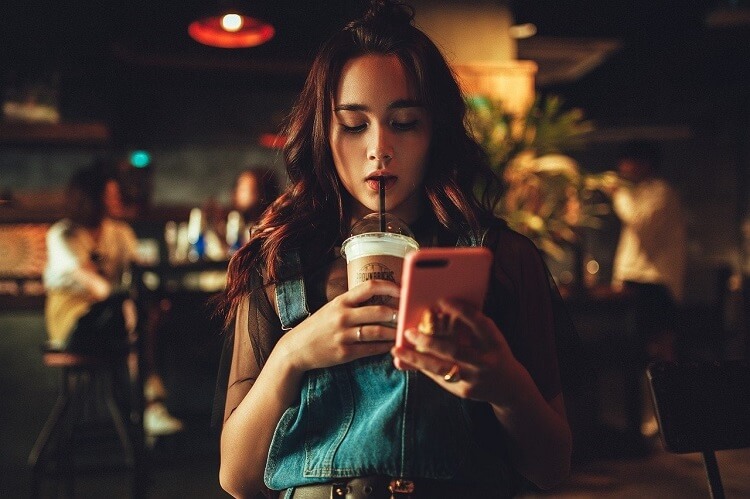
Классическое фото — камера была расположена на уровне глаз модели
Очень интересная находка для фотографов — многие просто забывают о возможности снимать, практически лежа на земле. А ведь можно сделать по-настоящему уникальные кадры. Попробуйте! Главное, запастись подходящей одеждой, которую не жаль испачкать, если фотосессия проходит на природе.

Снимая с уровня земли, получится сделать подобные кадры
Фотоаппарат в данном случае держат над моделью, немного сверху. Однако здесь следует проявить осторожность — очень легко сделать человека приземистым и смешным. Многие новички снимают детей с высоты своего роста, а потом видят на фотографиях маленьких и веселых гномиков с короткими ножками. Подобный эффект возникает как раз из-за того, что фотограф забывает присесть на уровень роста ребенка. Иногда же съемка сверху специально используется для достижения какого-то художественного эффекта.

Снимая сверху, стоит проявить осторожность
Размышляете, как выбрать ракурс для фотографирования человека? Не останавливайтесь на одном варианте. Пробуйте разные техники! Искусство требует экспериментов, а некоторые фотографии, которые потрясли мир, были сделаны случайно. Анализируйте полученные результаты и вырабатывайте собственный стиль.
Как отредактировать готовое фото
Профессиональные фотографы и новички одинаково понимают, что даже самый удачный кадр нуждается последующей обработке. Для этого потребуется хороший софт. Попробуйте удобную программу ФотоМАСТЕР! С ней вы сможете:
- быстро заменить неподходящий фон на нужный;
- настроить яркость, контрастность и т.д.;
- добавить интересную подпись;
- кадрировать изображение;
- удалить дефекты или случайно попавшие в кадр объекты или предметы;
- сделать тонирование;
- наложить оригинальные фильтры.
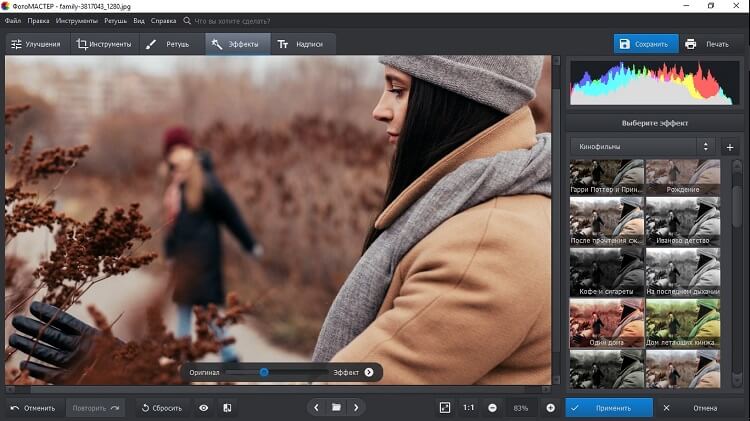
Редактируйте свои снимки в ФотоМАСТЕРе
Скачайте фоторедактор с нашего сайта прямо сейчас и делайте ваши снимки совершенными! Подчеркивайте удачно выбранный ракурс и устраняйте мелкие дефекты, которых трудно избежать даже профессионалам.
Подводим итоги
Пользуясь нашими советами, как правильно выбрать ракурс для фотографии, вы легко получите прекрасные снимки. Экспериментируйте и осваивайте разные техники съемки, не боясь смотреть на окружающий мир под новым углом! Помните, что лучше фотографировать сериями — так вероятность поймать интересный момент гораздо выше. Обрабатывайте фото с помощью хорошего софта и верьте в свои силы!
